طرق لتشغيل تطبيقات Android على macOS .في الآونة الأخيرة ، قمنا بتغطية بعض من أفضل الطرق لتشغيل تطبيقات Windows على macOS. كانت النقطة هي التغلب على عدم وجود برامج متعددة المنصات. هذه المرة ، ومع ذلك ، لدينا شيء مختلف. سنتحدث عن طرق تشغيل تطبيقات Android على Mac. نعم ، استخدام Instagram أو تشغيل Asphalt 8 أو الاستماع إلى Audible على Mac.
هذه المرة أيضًا ، وجدنا طرقًا متعددة لتشغيل تطبيقات Android على macOS. نظرًا لأن الأشخاص المختلفين لديهم أغراضهم المختلفة ، فإننا نستخدم طرقًا مختلفة أيضًا. في هذه المقالة ، ستجد أفضل الطرق لتشغيل تطبيقات Android على Mac للمستخدمين العاديين وعشاق الألعاب والمطورين. يجب علينا الآن التحقق من الخيارات؟

تشغيل تطبيقات Android على Mac
# 1 BlueStacks – الأفضل لتشغيل التطبيقات
BlueStacks (يُطلق عليه أيضًا BlueStacks App Player) هي الطريقة الأقدم والأكثر شعبية لتشغيل تطبيقات Android لنظام التشغيل Mac. ستتمكن من تشغيل أي تطبيق Android تقريبًا باستخدام هذا المحاكي البسيط. إنه الخيار الأفضل إذا كنت تريد تشغيل WhatsApp على جهاز Mac أو الوصول إلى حساب Instagram الخاص بك. ستكون قادرًا على تشغيل تطبيقات Mac وتطبيقات Android جنبًا إلى جنب ، وهو أمر رائع.
واجهة BlueStacks رائعة أيضًا. يتم فتح التطبيقات في علامات تبويب فردية ويمكنك الوصول إلى متجر Google Play. وفقًا لمواصفات جهاز Mac ، يتيح لك BlueStacks التعامل مع تطبيقات متعددة بسهولة. على الرغم من التحسينات لتشغيل التطبيقات ، إلا أن BlueStacks توفر شعورًا حقيقيًا بنظام Android. يمكنك حتى إجراء تغييرات من قسم الإعدادات.
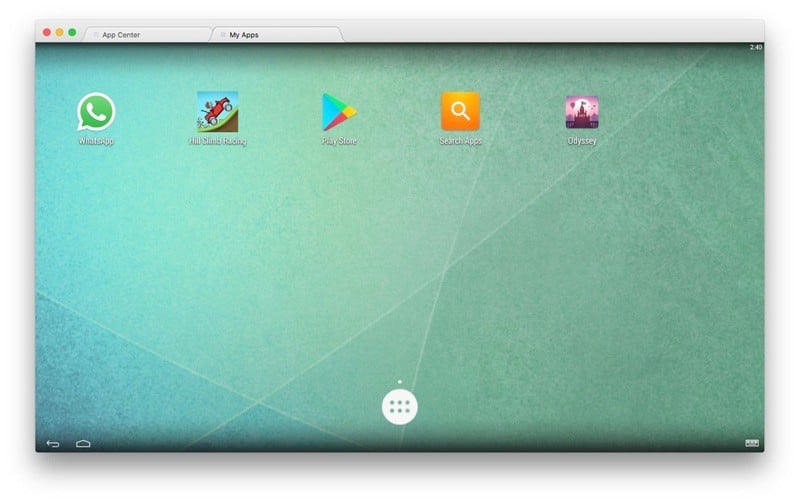
تثبيت واستخدام BlueStacks يشبه قطعة من الكعكة! يجب عليك تنزيل المثبت المجاني من الموقع الرسمي لـ BlueStacks وتشغيله. إذا قمت مسبقًا بتثبيت bluestack ، فقم بإلغاء تثبيت نظيف قبل إعادة تثبيته. بمجرد الانتهاء من التثبيت ، قد يستغرق الأمر بضع ثوان لبدء التشغيل. قبل أن تتمكن من تثبيت التطبيقات ، تحتاج إلى تسجيل الدخول إلى حساب Google. بشكل عام ، نعتقد أنه من السهل حقًا البدء في استخدام BlueStacks.
بقدر ما يتعلق الأمر بتشغيل التطبيقات ، فإن BlueStacks يؤدي المهمة بشكل جيد للغاية. تمكنا من تثبيت واستخدام تطبيقات مثل WhatsApp و Instagram دون أي متاعب. لقد جربنا أيضًا تشغيل لعبة Odyssey من Alto.
الايجابيات
- BlueStacks هو حقا سهلة الإعداد
- لا يشمل عمليات التثبيت الطويلة
- تم تحسين الأداء للتطبيقات
سلبيات
- ليس مناسبًا للألعاب أو التطوير
لمن هذا
نعتقد أن BlueStacks هو الخيار الأفضل لأولئك الذين يحتاجون إلى استخدام تطبيقات Android على Mac. إنه يعمل بشكل جيد عندما يتعلق الأمر بتشغيل تطبيقات مثل WhatsApp و Instagram. على الرغم من أن أداء الألعاب على ما يرام ، فإننا نعتقد أن هناك خيارات أفضل.
تحقق من BlueStacks
# 2 VirtualBox – الأفضل لمزيد من التحكم
في جوهره ، يعد Android أيضًا نظام تشغيل يستند إلى نظام Linux. عند حدوث ذلك ، يمكنك تثبيت Android على Mac باستخدام أداة مثل VirtualBox. للقيام بذلك ، يجب عليك إنشاء جهاز افتراضي وتثبيت Android فيه. مقارنةً بالخيارات الأخرى التي ذكرناها ، توفر طريقة VirtualBox هذه تحكمًا أفضل على جهاز Android والتطبيقات التي تقوم بتثبيتها.
بمجرد الانتهاء من التثبيت ، يمنحك VirtualBox تجربة Android خالصة. هذا لأننا نقوم بتثبيت نظام التشغيل الأساسي لنظام Android على الجهاز الظاهري. ومع ذلك ، يجب ألا تتوقع بيئة محسّنة لتشغيل التطبيقات أو الألعاب. هناك احتمالات ، حيث هناك بعض الأخطاء أيضًا. على الجانب المشرق ، يمكنك تشغيل Android v9 Pie في الجهاز الظاهري.

لن نقول أنه من السهل إعداد Android على VirtualBox. هناك بعض الجوانب السلبية التي سيتعين عليك تحملها على المدى الطويل. للقيام بذلك ، تحتاج إلى تنزيل Android x86 ، وهو مشروع يقوم بنقل نظام التشغيل الشهير إلى أجهزة الكمبيوتر. ثم ، كما نفعل دائمًا ، يمكنك إنشاء جهاز افتراضي يستند إلى Linux و Android. بمجرد الانتهاء من التثبيت ، ستحصل على تجربة Android بملء الشاشة.
على الرغم من أن التطبيقات مثل WhatsApp و Instagram تعمل بشكل جيد ، فإن الأداء ليس هو الأفضل. لن نقترح هذه الطريقة إذا كنت ترغب في اللعب أيضًا.
الايجابيات
- يوفر المزيد من التحكم على جهاز Android الظاهري
- يمكنك تشغيل أحدث إصدار من Android
- يوفر تجربة كاملة لنظام التشغيل Android OS
سلبيات
- التثبيت معقد إلى حد ما
- يفتقر إلى خيارات تحسين الأداء أو التخصيص
- فرص الخلل
لمن هذا
يكون تشغيل Android على Mac باستخدام VirtualBox هو الأفضل عندما تحتاج إلى تحكم أفضل في العملية. كجهاز افتراضي ، يمكنك تخصيص الأداء أيضًا. ومع ذلك ، في المدى الطويل ، سيتعين عليك تسوية الأداء الكلي وأدوات التحكم في الألعاب.
تحقق من VirtualBox و Android x86
# 3 Nox Player Mac – الأفضل والأمثل للألعاب
إذا كنت ترغب في لعب بعض ألعاب Android الغنية بالرسومات على Mac ، فإن Nox Player Mac هو الخيار الأفضل في الأرجاء. إنه محاكي لنظام Android يعطي الأولوية للسرعة والأداء. هناك أيضًا بعض الميزات مثل التقاط الشاشة ورسم الخرائط على الشاشة وما إلى ذلك. بمجرد الإعداد ، يوفر Nox Player Mac تجربة Android قياسية أيضًا.
يعمل Nox Player Mac على تشغيل التطبيقات أيضًا. ومع ذلك ، وجدنا أن الأمور ليست سلسة مثل BlueStacks عندما يتعلق الأمر بتنزيل التطبيق وتثبيته. ولكن ، يجب أن يكون السبب وراء تثبيت Nox Player Mac هو لعب ألعاب عالية الجودة مثل PUBG على Mac.
لتثبيت تطبيقات Android على Nox Player الخاص بك ، يمكنك إما تسجيل الدخول باستخدام حساب Google الخاص بك واستخدام متجر Google Play المدمج أو إذا كنت لا ترغب في متابعة هذه المشكلة ، فيمكنك تنزيل ملف apk باستخدام المتصفح وتثبيته مباشرة.

يعد Nox Player Mac هو الأسهل للتثبيت. إنه لا يطرح عليك أي أسئلة. ما عليك سوى تشغيل برنامج التثبيت ، وفي غضون ثوانٍ قليلة ، ستجد الجهاز اللوحي Android الكامل. يعمل بنظام التشغيل Android v4 KitKat – وهو جانب سلبي مقارنة بالآخرين.
يعد Nox Player Mac مثاليًا عندما يتعلق الأمر بالتعامل مع التطبيقات الشائعة. لذلك ، إذا كنت تريد إحضار بعض التطبيقات الشائعة وألعاب Android عالية الجودة إلى Mac ، فاختر هذا البرنامج.
الايجابيات
- سهل الإعداد والبدء
- الأداء الأمثل للألعاب والتطبيقات
- ميزات متقدمة مثل تعيين لوحة المفاتيح والتلاعب بالموقع
سلبيات
- ليست مناسبًا للتنمية
- يعمل على Android KitKat
- يشحن مع بعض bloatware
لمن هذا
يعد Nox Player Mac الخيار الأفضل إذا كنت تعمل في ألعاب Android عالية الجودة. حتى لو كان لديك جهاز MacBook Air في منتصفه ، فيجب أن يوفر أفضل أداء. أيضا ، وذلك بفضل ميزات الماكرو ورسم الخرائط. نوصي أيضًا باستخدام الأداة لتشغيل WhatsApp وجميع تطبيقات التواصل الإجتماعية.
تحقق من Nox Player Mac
# 4 Genymotion – الأنسب للمطورين
Genymotion هو طريقة مبتكرة لتشغيل تطبيقات Android على Mac – وعلى Cloud ، لهذه المسألة. ومع ذلك ، فإنه يقدم مجموعة من الخيارات المختلفة. إذا كنت محترفًا ، يمكنك إنشاء جهاز Android افتراضي على جهاز Mac أو في السحابة. دعنا ننتقل إلى إصدار سطح المكتب ، وهو شيء رائع. ستتمكن من إنشاء مجموعة كبيرة ومتنوعة من تكوينات Android للاختبار.
على سبيل المثال ، يمكنك تغيير إصدار Android أو أجهزة الجهاز وما إلى ذلك. Genymotion هو الخيار الأفضل للتأكد من أن تطبيقك يعمل بشكل مثالي على جميع أجهزة Android الموجودة هناك. ومع ذلك ، إذا كنت تبدأ كمطور ، فيمكنك إيجاد حلول قياسية أيضًا. يوفر Genymotion أيضًا بعض الميزات الإضافية ، على سبيل المثال ، تضمين تطبيق Android الخاص بك على موقع الويب والسماح للأشخاص بتجربة التطبيق.
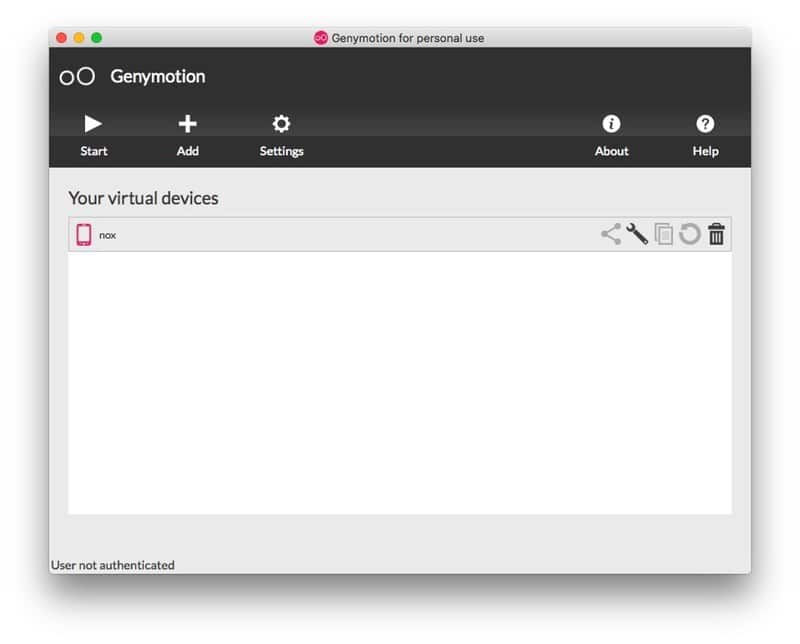
ليس هناك ضرورة لتثبيت Genymotion على جهاز Mac الخاص بك. كما قلنا سابقًا ، يمكن استخدامه كخدمة سحابة أيضًا. ومع ذلك ، فإن Genymotion Desktop سهل التثبيت حقًا. استخدمنا النسخة الشخصية من Genymotion كذلك. سيكون أكثر ملاءمة إذا كنت تريد فقط تجربة بعض التطبيقات. من ناحية أخرى ، إذا كنت ترغب في تجربة تطوير Android الكاملة ، فإن Genymotion Desktop هو السبيل للذهاب.
تشغيل التطبيقات على Genymotion ليس سلسًا مثل النظام الأساسي الآخر. وذلك لأن المحاكي لديه تركيز رئيسي على الميزات التي تساعد المطورين.
الايجابيات
- ميزات رهيبة للمطورين
- تكوينات أندرويد متعددة
- تحكم أفضل في تشغيل التطبيقات
سلبيات
- تحسين الأداء يمكن أن يكون أفضل
لمن هذا
Genymotion هو الحل الأمثل لمطوري Android الذين يرغبون في تشغيل تطبيقات Android الخاصة بهم على عدد من الأجهزة الافتراضية. يتزامن بشكل جيد مع عملية الترميز واحتياجات التخصيص. بفضل المكون الإضافي ، يمكنك دمج هذا البرنامج مع Android Studio أيضًا.
تحقق من Genymotion (تجربة مجانية ، 136 دولارًا في السنة)
# 5 Andy – سير عمل أكثر سلاسة
أخيرًا وليس آخرًا ، يعتبر Andy طريقة أخرى لتشغيل تطبيقات Android على Mac. ومع ذلك ، مقارنةً بجميع المحاكيات التي ذكرناها أعلاه ، يقدم Andy سير عمل أكثر سلاسة. أفضل جزء هو أنك تحصل على تجربة Android كاملة بنسبة 100٪ عند بدء التشغيل. يمكنك الحصول على تطبيقات مضمّنة مثل Gmail و ES File Explorer وغير ذلك الكثير. إنه يعمل على نظام Android v4.0 KitKat.
نظرًا لأن Andy مزود بوصول متجر Play ، يمكنك بسهولة تنزيل التطبيقات وتثبيتها. هناك بعض الميزات الهامة الأخرى كذلك. على سبيل المثال ، يمكنك تشغيل محاكي Android في الوضعين الرأسي والأفقي أيضًا. بالإضافة إلى ذلك ، هناك ميزة تعيين الخرائط ومعالجة الموقع. هذه الميزات رائعة عندما تريد طريقة أكثر فعالية لتشغيل تطبيقات Android.
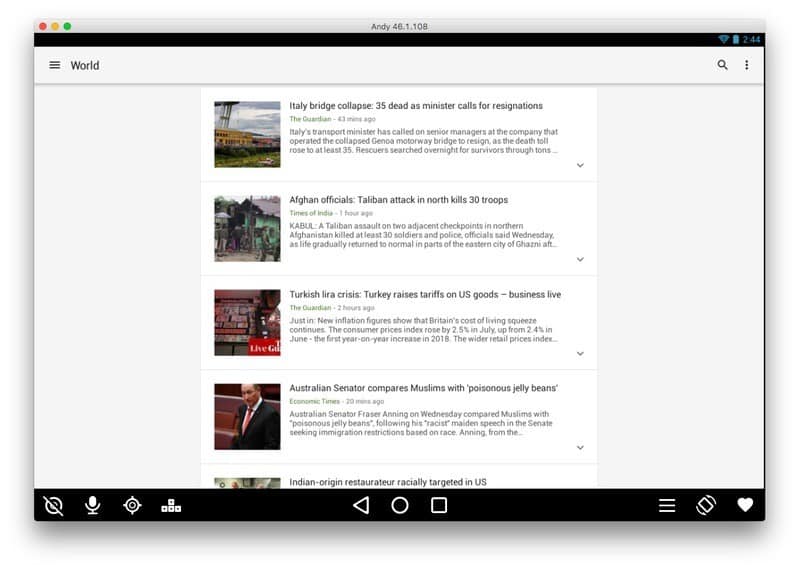
لدى Andy أحد أسهل أدوات التثبيت التي رأيناها. إنه برنامج تثبيت عبر الإنترنت ، يقوم بتنزيل الملفات عبر اتصال الإنترنت. يجب ملاحظة أن أندي يقوم بتنزيل حوالي 500 ميجابايت من الملفات ، وهو الأكبر في القائمة. بمجرد الانتهاء من التثبيت ، يعرض لك Andy واجهة Android القياسية. يمكنك استخدام الماوس ولوحة المفاتيح لإدارة جهاز Android اللوحي الافتراضي.
كما قلنا ، فإن Andy هو الأفضل عندما يتعلق الأمر بتشغيل التطبيقات. ومع ذلك ، لن يكون اختيارنا مناسبًا عندما يتعلق الأمر بممارسة ألعاب Android.
الايجابيات
- سهلة التركيب والإدارة
- أفضل التحسين للتطبيقات
- يقدم تجربة أندرويد القياسية
سلبيات
- يعمل على KitKat
- يتأخر قليلا عند تشغيل تطبيقات أخرى
لمن هذا
يوفر Andy المستوى الأمثل من التحسين وتجربة Android القياسية. نوصي باستخدام هذه الأداة إذا كنت بحاجة إلى جهاز Android افتراضي حقيقي على جهاز Mac. بالطبع ، هناك بعض تأخر الأداء ولكن يمكنك تجنبه عن طريق تجنب تعدد المهام.
تحقق من Andy (مجاني)
أفضل طريقة لتشغيل تطبيقات Android على macOS ؟
لذلك ، هذه هي الطرق الخمس المختلفة لتشغيل تطبيقات Android على Mac. بطريقة ما ، تقوم بإنشاء جهاز Android داخل بيئة نظام التشغيل MacOS أيضًا. كما قلنا سابقًا ، ليس هناك حل واحد مناسب للجميع. لقد أوصينا بـ Nox Player لنظام التشغيل Mac إذا كنت تريد ممارسة الألعاب. من ناحية أخرى ، إذا كنت تريد فقط استخدام التطبيقات بسلاسة ، فإن BlueStacks و Andy هما أفضل الخيارات. وبالنسبة لهؤلاء المطورين القادمين هناك ، سنوصي بـ Genymotion ، الذي يحتوي على الكثير من الميزات المعبأة بالداخل.







